mapinfo详细教程
- 格式:ppt
- 大小:1.92 MB
- 文档页数:127
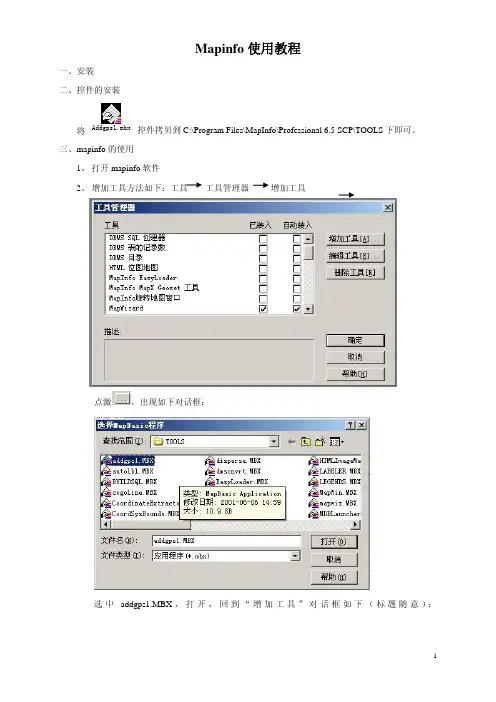
Mapinfo使用教程一、安装二、控件的安装将Addgps1.mbx控件拷贝到C:\Program Files\MapInfo\Professional 6.5 SCP\TOOLS下即可。
三、mapinfo的使用1、打开mapinfo软件2、增加工具方法如下:工具工具管理器增加工具打开“增加工具”出现如下对话框:点激,出现如下对话框:选中addgps1.MBX,打开,回到“增加工具”对话框如下(标题随意):确定,“工具管理器“如下:确定后,可发现mapinfo菜单快捷栏中多出了。
四、制图1、打开,出现“Open GPS Date”对话框,查找所要处理的文本文件,打开。
2、生成新图,输入MAPINFO图名(参考林务管理作业编码说明),确定,请及时保存。
3、处理使每一图成闭合曲线,使图尽量圆润。
4、查找无间隙、无断线、无重复、无交叉等,选中全图,后执行“对象/合并”,再选中,执行“对象/转换成区域”,将区域填充颜色(参考MAPINFO出图标准和管理)。
5、执行“表/更新列”出现如下对话框:选择更新的表、更新的列,点击“辅助”确定。
6、生成浏览窗口,执行“表/维护/紧缩表”确定,保存,表会自动关闭。
7、打开刚关闭的表,按鼠标右键,选择“图层控制”,将此表栏位的编辑勾选,点击“标注”在“标注项”选中“GPS面积”,后选择“表达式”,出现对话框如下,输入表达式其中””为英文的双引号,确定。
在“标注选项”对话框中的“样式”,点击,出现“文本样式”对话框,更改字体属性,字体为12号粗体Arile,颜色与区域颜色相同,如下:确定,面积就标注在图上。
8、经纬度的标注:(1)执行“地图/选项”,更改坐标单位“度”、距离单位“米”、面积单位|“平方米”、显示坐标“度分秒”,确定。
(2)点击菜单栏的,在区域图的四周各标注一个符号,分别双击,出现如下对话框分别在符号边标上x:118° 47' 28.32828"y:26° 11' 55.894164"结果如下9、浏览窗口编辑:执行“窗口/新建浏览窗口”填写“小班编号”,“备注”,相关规定参考“MAPINFO出图标准和管理”。
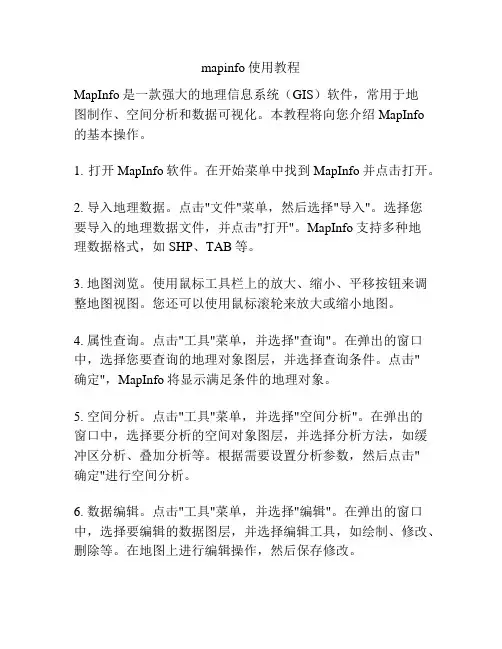
mapinfo使用教程MapInfo是一款强大的地理信息系统(GIS)软件,常用于地图制作、空间分析和数据可视化。
本教程将向您介绍MapInfo的基本操作。
1. 打开MapInfo软件。
在开始菜单中找到MapInfo并点击打开。
2. 导入地理数据。
点击"文件"菜单,然后选择"导入"。
选择您要导入的地理数据文件,并点击"打开"。
MapInfo支持多种地理数据格式,如SHP、TAB等。
3. 地图浏览。
使用鼠标工具栏上的放大、缩小、平移按钮来调整地图视图。
您还可以使用鼠标滚轮来放大或缩小地图。
4. 属性查询。
点击"工具"菜单,并选择"查询"。
在弹出的窗口中,选择您要查询的地理对象图层,并选择查询条件。
点击"确定",MapInfo将显示满足条件的地理对象。
5. 空间分析。
点击"工具"菜单,并选择"空间分析"。
在弹出的窗口中,选择要分析的空间对象图层,并选择分析方法,如缓冲区分析、叠加分析等。
根据需要设置分析参数,然后点击"确定"进行空间分析。
6. 数据编辑。
点击"工具"菜单,并选择"编辑"。
在弹出的窗口中,选择要编辑的数据图层,并选择编辑工具,如绘制、修改、删除等。
在地图上进行编辑操作,然后保存修改。
7. 数据输出。
点击"文件"菜单,并选择"另存为"。
选择输出文件的格式,并设置保存路径。
点击"保存"将地理数据以指定格式输出到指定位置。
8. 栅格数据处理。
MapInfo还支持栅格数据的处理和分析。
点击"栅格"菜单,可以进行栅格数据的叠加、分析、分类等操作。
9. 地图制作。
点击"地图"菜单,选择"新建地图"。

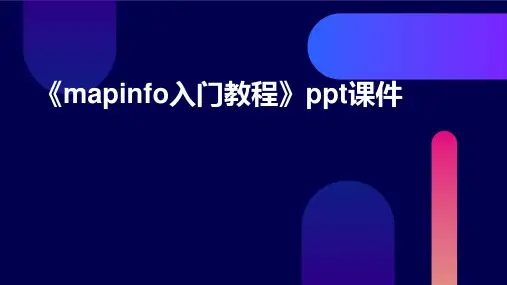
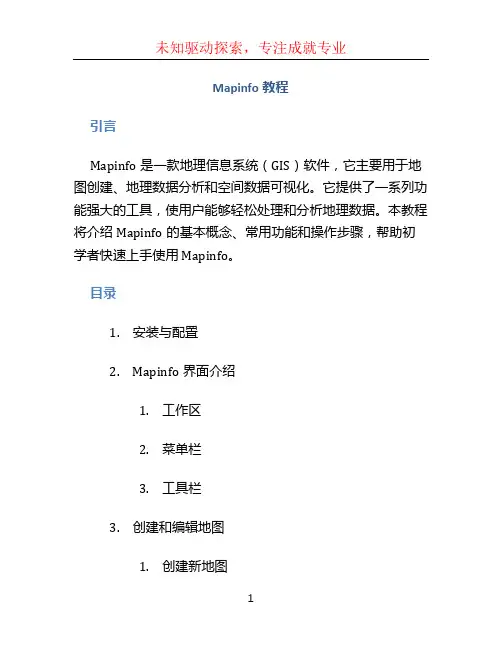
Mapinfo教程
引言
Mapinfo是一款地理信息系统(GIS)软件,它主要用于地图创建、地理数据分析和空间数据可视化。
它提供了一系列功能强大的工具,使用户能够轻松处理和分析地理数据。
本教程将介绍Mapinfo的基本概念、常用功能和操作步骤,帮助初学者快速上手使用Mapinfo。
目录
1.安装与配置
2.Mapinfo界面介绍
1.工作区
2.菜单栏
3.工具栏
3.创建和编辑地图
1.创建新地图
2.导入地理数据
3.创建图层
4.编辑图层
4.地理数据分析
1.空间查询
2.属性查询
3.空间分析
5.数据可视化
1.创建主题图
2.图表制作
1. 安装与配置
在开始使用Mapinfo之前,您需要先下载和安装Mapinfo 软件。
您可以到Mapinfo官方网站下载安装程序,并按照安装向导进行操作。
一旦安装完成,您可能还需要配置一些软件设置,如选择语言、设置默认地图坐标系等。
2. Mapinfo界面介绍
2.1 工作区
Mapinfo的工作区包括地图窗口、图层列表和信息窗格。
地图窗口是您进行地图浏览和编辑的主要区域,它显示了地理数据的可视化效果。
图层列表用于管理和显示地图中的不同图层,您可以通过勾选或取消勾选图层来控制其可见性。
信息窗格则显示了与地图相关的属性信息和统计数据。
2.2 菜单栏
Mapinfo的菜单栏包含了各种功能命令和工具选项,您可以使用这些选项进行地图创建、数据分析、编辑等操作。
常用的菜单栏选项包括。
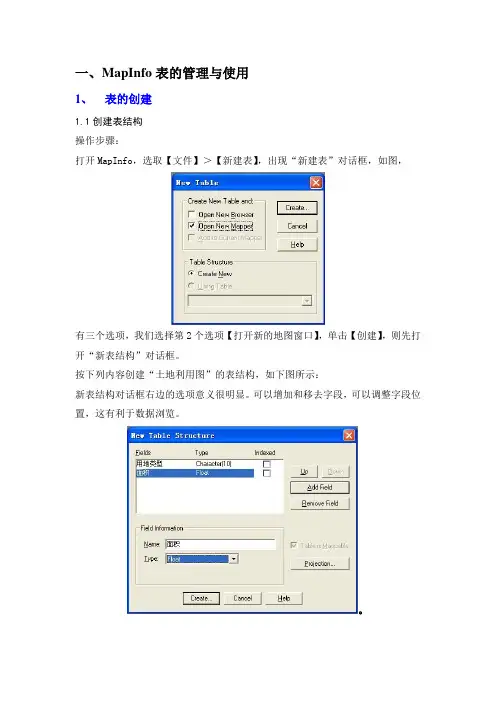
一、MapInfo表的管理与使用1、表的创建1.1创建表结构操作步骤:打开MapInfo,选取【文件】>【新建表】,出现“新建表”对话框,如图,有三个选项,我们选择第2个选项【打开新的地图窗口】,单击【创建】,则先打开“新表结构”对话框。
按下列内容创建“土地利用图”的表结构,如下图所示:新表结构对话框右边的选项意义很明显。
可以增加和移去字段,可以调整字段位置,这有利于数据浏览。
新建表结构时要设定坐标投影,系统默认的投影是经纬度。
而城市规划大于万分之一的图纸是非地球投影,X、Y坐标值以m作单位。
还要根据地图的最小最大X、Y坐标设定地图窗口的有效作图范围,在边界之外的地图对象不能显示。
注意:地图窗口的投影一经设定就不能改变。
如果确需改变投影,可对表文件“另存来改变投影,包括改变作图范围”1.2创建地图单击绘图工具栏中的多边形工具,在地图窗口中绘出4个多边形,如下图。
(注:如果“土地利用图”未打开,应单击【文件】>【打开】找到该图层打开。
)1.3给地图对象输入属性数据单击信息工具按钮,再在地图上点击一个地块,将弹出一个信息框。
信息框中的字段是按表结构设定的字段排列的,按规划的地块编号、用地性质、面积等依次键入数据并逐块执行输数据的操作。
1.4查看数据浏览表浏览表是一种电子表格,表中的每一行包含一条记录,该记录的每一列又包含某个字段的信息。
通过选取【窗口】>【浏览窗口】,再选取“土地利用图”,就打开该图层的浏览表,如下图所示。
表中可看到相对于4个地块的4条记录,每条记录包含的字段值。
如果将地图窗口与浏览窗口同时显示在屏幕上,我们就可以进行图与表的双向查询操作。
应用选择工具单击图上的一个地块,则表示相应的记录会突显。
相反,在表上单击一条记录,则图上的相应地块会突显。
以上就是创建MapInfo表文件的全过程,实际工作中只是数据更多、更具体而已。
2、表的修改第一次建立表结构时,可能考虑不全面,在使用中常发现要修改,比如:需要增删字段、改变字段类型及宽度、调整字段顺序、确定索引、改变索引、改变投影、扩大作图范围等。




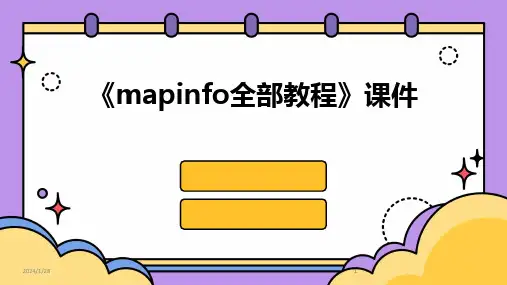
mapinfo教程
MapInfo 教程:
1. 地图浏览和导航:
- 打开 MapInfo 软件。
- 定位工具栏上的放大、缩小和漫游按钮。
- 使用鼠标滚轮进行缩放。
- 使用工具栏上的漫游按钮浏览地图。
2. 图层的添加和删除:
- 点击菜单中的 "文件" -> "打开",选择地理数据文件。
- 在 "图层控制" 窗口中选择要添加的图层。
- 右键点击图层,选择 "删除图层" 可以删除图层。
3. 地图符号化:
- 双击图层,在 "符号化" 选项卡中选择合适的符号化方法。
- 根据需要设置符号化的属性和颜色。
4. 地图查询:
- 点击 "地图查询" 工具栏按钮。
- 在查询对话框中选择要查询的图层和属性。
- 输入查询条件并执行查询。
5. 空间分析:
- 点击 "空间查询" 工具栏按钮。
- 在空间查询对话框中选择要查询的图层和空间条件。
- 执行查询并选择输出结果。
6. 地图输出:
- 点击菜单中的 "文件" -> "导出地图"。
- 选择输出格式和目标路径。
- 设置输出地图的样式和布局。
- 点击 "导出" 完成地图输出。
这些是 MapInfo 的基本操作和功能,希望对您有帮助。
如有其他问题,请随时提问。
MAPINFO软件的使用方法介绍
一、如何在MAPINFO上显示街道、基站、小区的分布信息
把街道图层、基站小区图层导入MAPINFO的相关步骤如下:
1、打开MAPINFO软件
2、点击“文件”里的“打开”,选中要导入的街道图层,确定,如下图所示
3、点击“文件”里的“打开”,选中要导入的CDD里的基站小区图层,确定,如下图所示
图层控制功能的应用
1、点击绘图中的图层控制,或直接按,或直接在图上点击右键,选中进入即可
2、在打开的图层控制界面,我们可以看到图层里的所有信息。
例如,我们要把基站名在图层上显示出来。
首先我们把BASE选中,并把最后面的方框选中;其次,点击标注进入,在标注项中选中要显示的东西,如我们要显示基站名,则选中BS_NAME,其它项可选,然后按确定即可,如下图所示
专题地图功能的应用
1、打开“地图”栏,选中“创建专题,点击进入,根据所需选择相应的类型和模板。
2、选择模板后,按进入,然后就根据所需选择相应的表和字段。
3、选择后表和字段后,按下一步,就可看见所定义的专题地图的预览,我们还可通过右边
的自定义项,去定义所想要的范围、样式和图例,这里就不介绍了,大家可以去试一下。
注:
1、MAPINFO中使用到街道图层一般由局方提供;深圳地图常用:。
Mapinfo地图常用工具使用说明一、安装1、安装Mapinfo Professional2、安装DBMS支持,用于地图数据更新。
3、解密,即把解密文件拷贝到安装目标下,并双击运行一下Mapinfo+.exe4、安装深圳地图,运行安装文件SZMap_install_V2.0.EXE即可(可到http://10.245.101.53下载最新版本)二、添加ODBC数据源1、开始->设置->控制面板->管理工具->数据源(ODBC),打开”ODBC数据源管理器”对话框2、选择”系统DSN”选项卡,单击”添加”按钮,此时会弹出”创建新数据源”的对话框,选择”SQL Server”,单击”完成”3、在”名称”文本框中输入”mapinfo”,在”服务器”后面输入服务器的IP地址,现在其ip地址是10.245.101.53,然后单击”下一步”4、然后如下图设置,登陆id/密码为inforeader/nqi123,单击”下一步”5、在这里采取默认设置就OK,直接点击”下一步”,然后再点击”完成”6、直接点击”确定”,可以看到添加了一个”mapinfo”的ODBC数据源至此,深圳地图就可以更新使用了三、工具介绍1、 使用前先需要更新地图,一般可选择更新全网数据2、”主”工具条3、”基本功能”工具条注释1:显示/隐藏边界小区4、”频率设计”工具条注释1:显示某一频点的同邻频分布情况注释2:显示BCCHNO 为某一频点的BSIC 分布情况选择 图层控制信息移动 缩小放大多边形选择 初始化地显示直放站打开工作空间保存工作空间 查找基站清除地图 中心定位注释4 注释1 注释3 选择工作小区 归属局查询注释5注释2 获取结果小区 边界选择半径选择注释1注释3:显示所选小区的邻区 注释4:显示某一频点的同频分布情况 注释5:显示与所选小区同BCCHNO 的小区5、”网络优化”工具条6、”绘图”工具条四、 常见问题1、 为什么我的地图多次安装还是不能正常使用?答:历次安装未完全卸载,可先用”添加或删除程序”功能卸载深圳地图和Mapinfo,再把安装目录彻底删掉,然后再重新安装,即可正常使用了;有时地图更新时,由于服务器停止服务等原因,导致地图更新异常,地图不能正常使用(更新),可先关闭程序,再直接删掉SZMap 文件夹,然后再安装最新的深圳地图即可。